Como encontrar o melhor DNS para a sua conexão [Atualizado]

Como encontrar o melhor servidor de DNS para minha conexão? O Namebench é uma ferramenta do Google que ajuda nessa função
- O que é DNS?
- Como enfrentar a lentidão na internet durante a quarentena
Como um servidor de DNS rápido pode ajudar?
Se você der uma olhada no histórico do seu navegador, talvez se surpreenderá com a quantidade de sites acessados nos últimos dias. Isso sem contar serviços de streaming de áudio ou vídeo, servidores de games, apps de redes sociais, entre outros. Cada um desses sites ou serviços precisa de um endereço IP para ser localizado. O problema é que é impraticável ficar memorizando esses endereços.
Como encontrar o melhor servidor de DNS?
O jeito mais de fácil de encontrar o serviço de DNS mais rápido para a sua conexão é usando uma ferramenta que testa vários servidores e, no final, indica quais obtiveram os melhores resultados. Para isso, vamos usar o Namebench, um pequeno e gratuito utilitário que o Google desenvolveu para esse fim.
- Acesse code.google.com/archive/p/namebench/downloads;
- Baixe a versão para o seu sistema operacional (Windows ou macOS)Vale notar que a versão para Mac não funcionará naqueles que foram atualizados para a última versão do macOS;
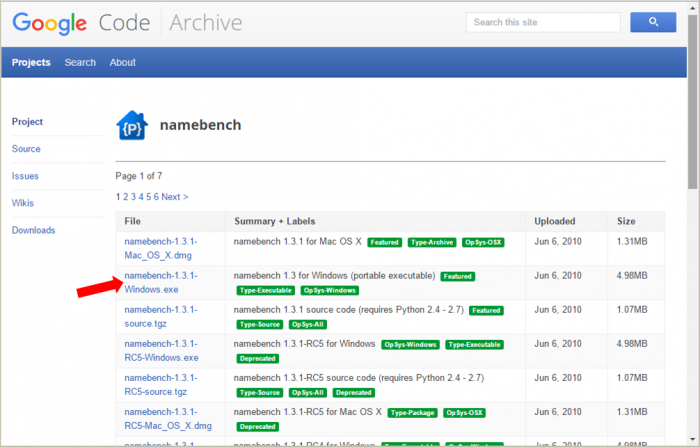
- Ao acessar o aplicativo baixado, encontrará a seguinte tela:
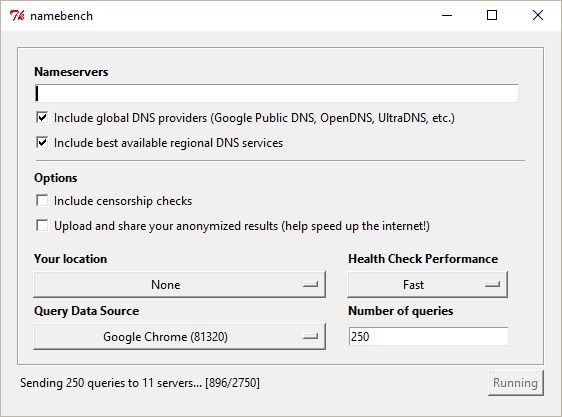
- Deixe as opções marcadas e ajustadas como na imagem acima;
- Clique em “Start Benchmark”;
- Aguarde o procedimento, pode levar alguns minutos.
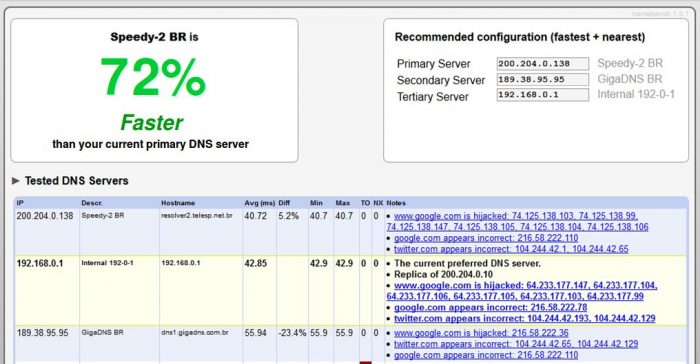
Configurando o DNS
Ao final do teste, o Namebench exibirá os resultados em uma página HTML (normalmente guardada na pasta Temp do seu sistema, caso você queira acessá-la mais tarde). Tudo o que você precisa fazer agora é configurar o seu computador ou dispositivo móvel para usar os endereços dos servidores de DNS que apareceram nas primeiras posições.
- Acesse o Painel de Controle, pela busca do Windows;
- Vá para “Central de Rede e Compartilhamento”;
- Clique em “Alterar as configurações do adaptador”;
- Clique com o botão direito do mouse no ícone da sua conexão e depois selecione “Propriedades”;
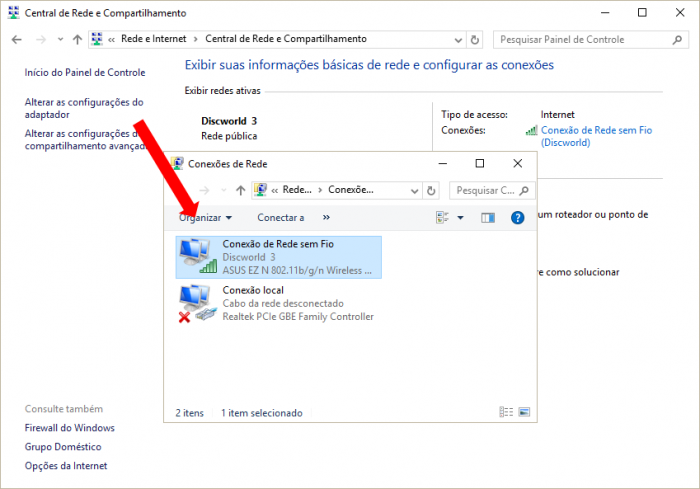
- Escolha “Protocolo de IP versão 4” e clique em “Propriedades”.
- Habilite a opção “Usar os seguintes endereços de servidor de DNS” e insira o endereço primário e secundário indicados no teste, depois clique em Ok.
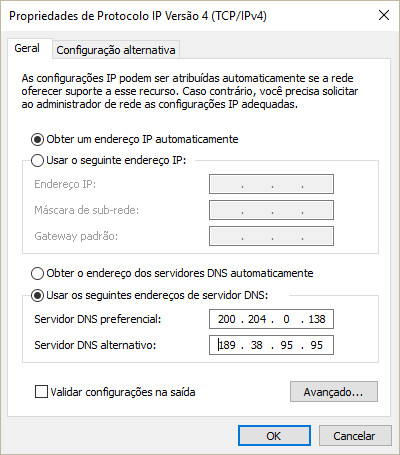
Perceba que essa configuração funcionará apenas em seu computador. Mas você também pode informar os mesmos servidores de DNS em seu roteador Wi-Fi, beneficiando toda a rede. Para saber como fazê-lo, consulte o manual de instruções do seu roteador.
Se você notar melhora, é porque os servidores usados anteriormente estavam mesmo prejudicando a conexão.


































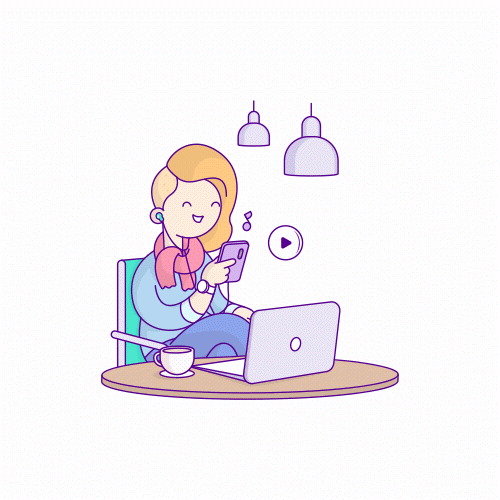


















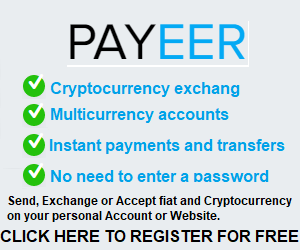



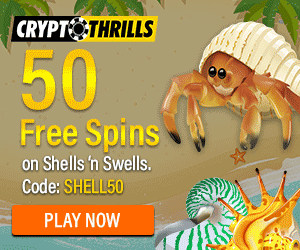





0 Comentários
Comentários ofensivos serão excluídos